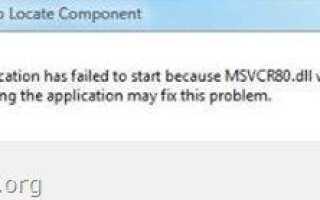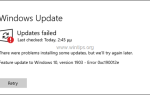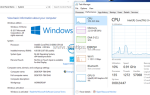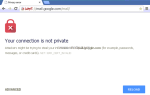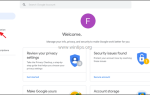На компьютере клиента после автоматического обновления iTunes на его экране отображалась следующая ошибка при попытке открыть iTunes: «Не удалось запустить это приложение, так как MSVCR80.dll не был найден. Повторная установка приложения может решить эту проблему. ». После некоторых исследований мы обнаружили, что единственным работающим решением для устранения этой ошибки было полное удаление, а затем переустановка всего программного обеспечения Apple на компьютере. Фактически, следующее решение также применимо к следующим симптомам / ошибкам:
- APSDaemon.exe не запускается, потому что MSVCR80.dll не найден
- Невозможно обновить или переустановить программное обеспечение Apple ITunes, поскольку у вас нет прав администратора.
- Устройство IOS (iPhone, iPad или iPod) не может быть распознано системой.
Если вы хотите устранить ошибку «Msvcr80.dll отсутствует — не найден», прочтите остальную часть этой статьи.
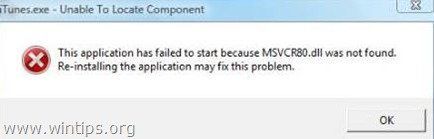
Как решить «Msvcr80.dll», «APSDaemon.exe» и подобные ошибки ITunes.
Шаг 1: Удалите все программное обеспечение Apple с вашего компьютера.
Прежде всего удалите все установленное программное обеспечение Apple с вашего компьютера. Помните, что в процессе удаления будут сохранены резервные копии вашей библиотеки iTunes и устройств IOS.
1. Чтобы удалить программное обеспечение Apple, перейдите по ссылке:
- Windows 8/7 / Vista: Пуск> Панель управления.
- Windows XP: Начало > настройки > Панель управления

2. Дважды щелкните, чтобы открыть
- Добавить или удалить программы если у вас Windows XP
- Программы и характеристики если у вас Windows 8, 7 или Vista.
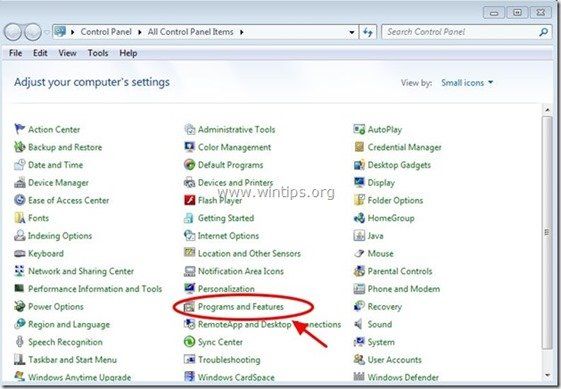
3. В списке программ найдите и Удалить (удалить) Следующие программы в указанном порядке, а затем перезагрузите компьютер:
- Itunes
- Яблоко обновление программного обеспечения
- Поддержка мобильных устройств Apple
- ICloud (Если он существует)
- MobileMe (Если он существует)
- Bonjour
- Поддержка приложений Apple
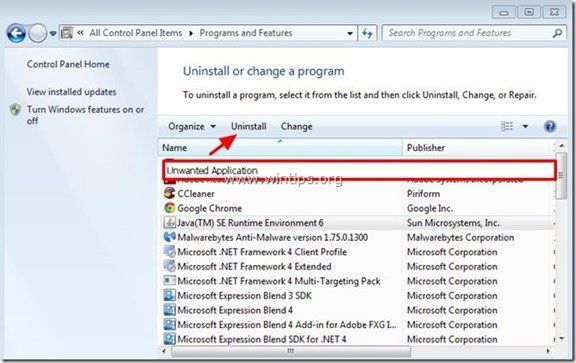
Шаг 2: Удалите все папки программ Apple.
Затем вы должны удалить все папки программы Apple. Для этого:
1. Откройте проводник Windows и перейдите кC: \ Program Files».
Заметка*: На 64-битной ОС перейдите кC: \ Program Files (x86)папка.
1a. Под «C: \ Program Files » найти и удалять эти папки:
- Bonjour
- IPOD
- Itunes
2. Открыть «C: \ Program Files \ Common Filesпапка
Заметка*: На 64-битной ОС откройте эту папкуC: \ Program Files (x86) \ Общие файлы».
2а. Найдите и удалите следующую папку:
- яблоко
Шаг 3. Удалите недействительные записи реестра с CCleaner.
1. Скачать а также бег CCleaner.
2. Выберите «реестр«из левой панели и нажмите»Сканирование на наличие проблем».
![CCleaner-реестровые вопросы [3] CCleaner-реестровые вопросы [3]](/wp-content/uploads/2020/1/kak-ispravit-oshibku-msvcr80-dll-otsutstvuet-ili_3_1.jpg) .
.
3. Когда процедура сканирования реестра будет завершена, нажмите «Исправить отдельные вопросыкнопка.
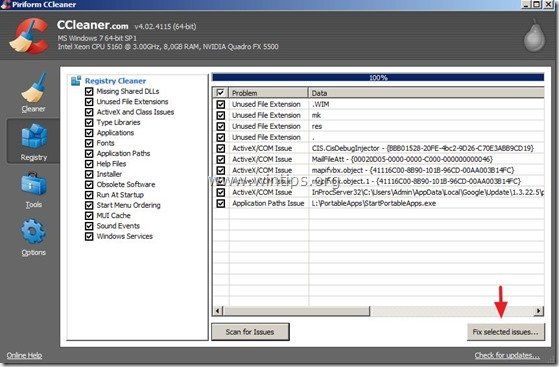
4а. В следующем окне выберите «нет».
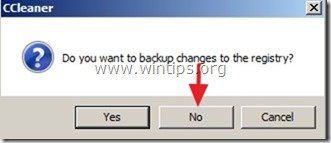
4b. Затем выберитеИсправить все выбранные проблемы«
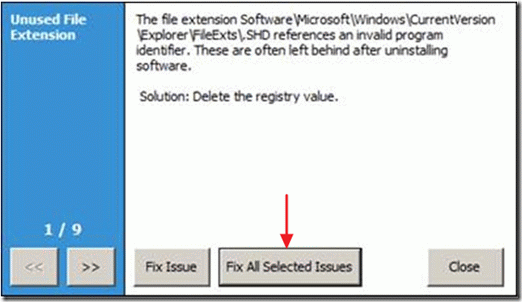
4c. Выберите «близко«вернуться в главное окно CCleaner.
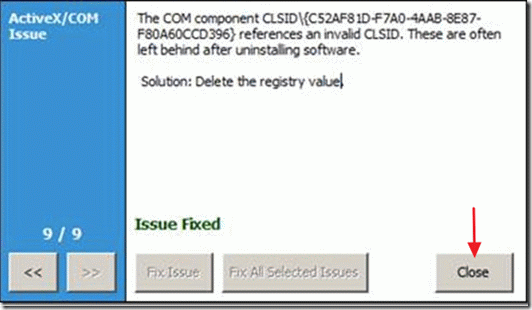
5. Закройте CCleaner и перезагрузите компьютер.
Шаг 4. Установите iTunes на свой компьютер снова.
1. Перейдите на страницу загрузки iTunes и загрузите последнюю версию пакета установки iTunes.
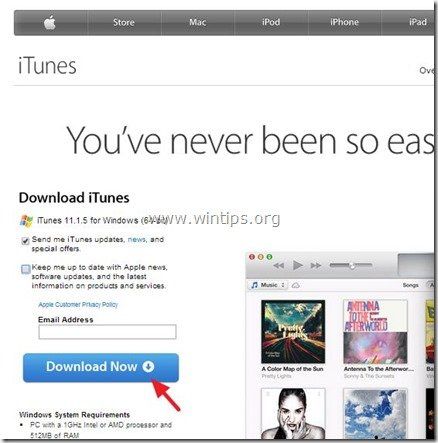
2. Спасти «iTunesSetupmsgstr «пакет на ваш компьютер. (например, ваш рабочий стол»).
![]()
3. По завершении загрузки перейдите к месту загрузки и установите iTunes с правами администратора. Чтобы сделать это, щелкните правой кнопкой мыши на «ITunes-Setup» пакет и выберите «Запустить от имени администратора».
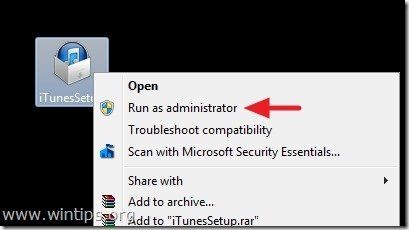
Дополнительную информацию о похожих проблемах ITunes можно найти здесь: Устранение неполадок с обновлениями iTunes и Windows.